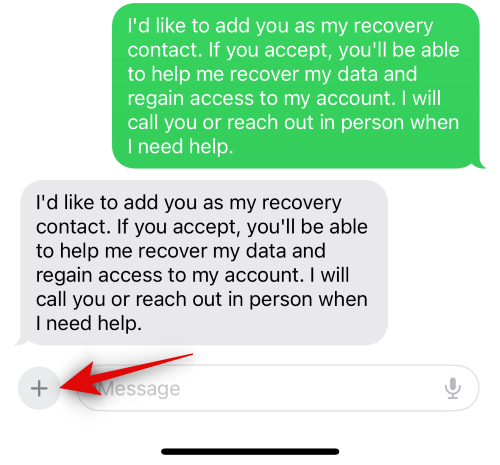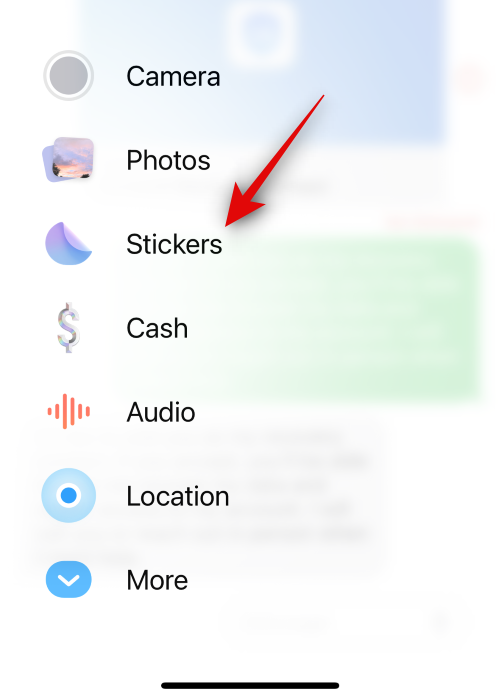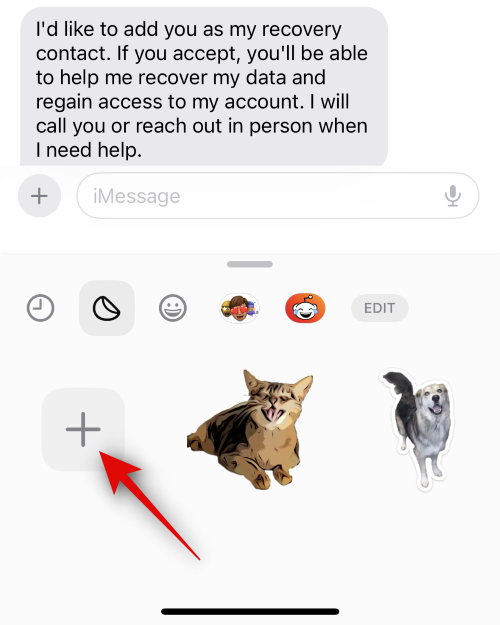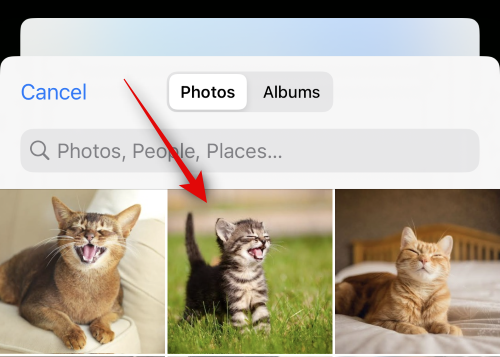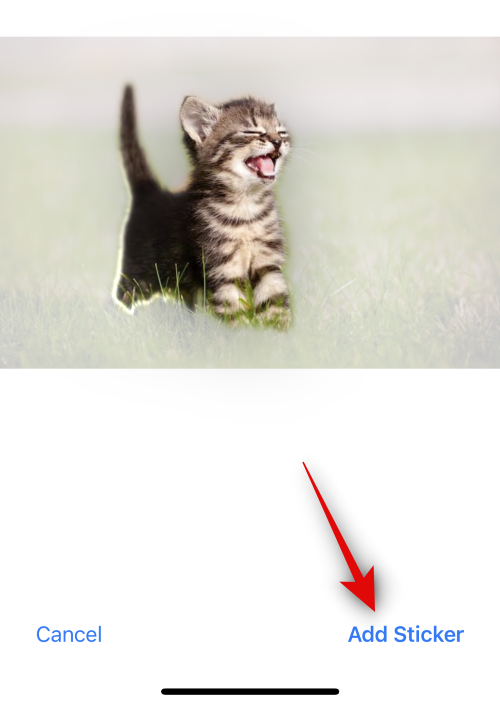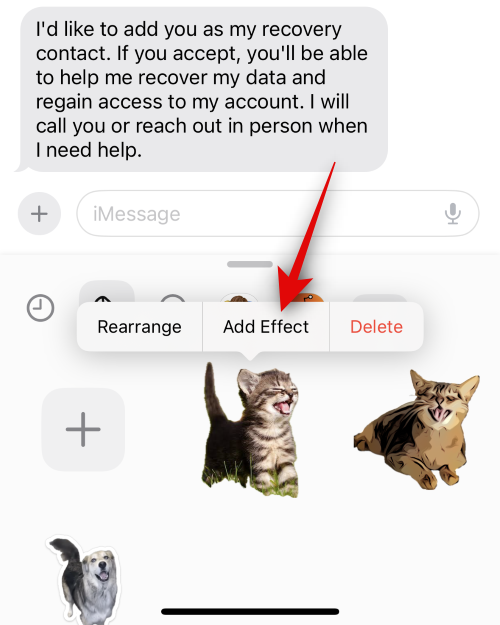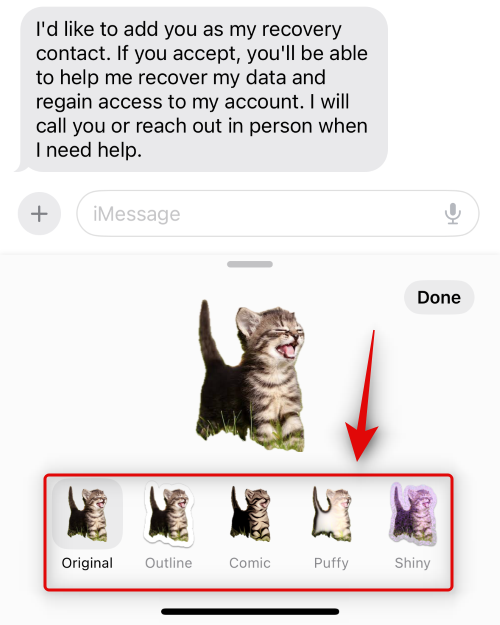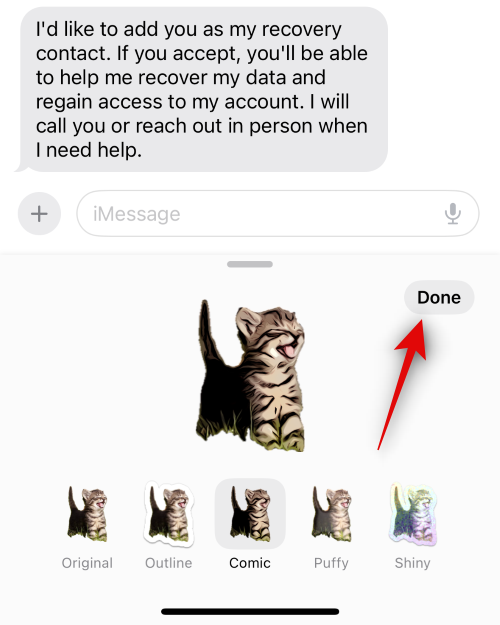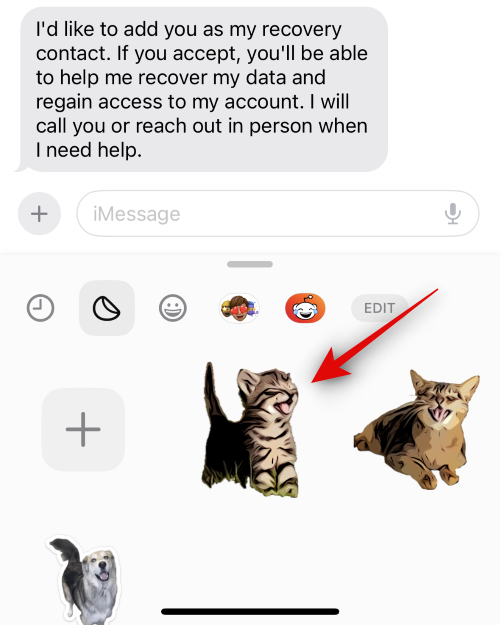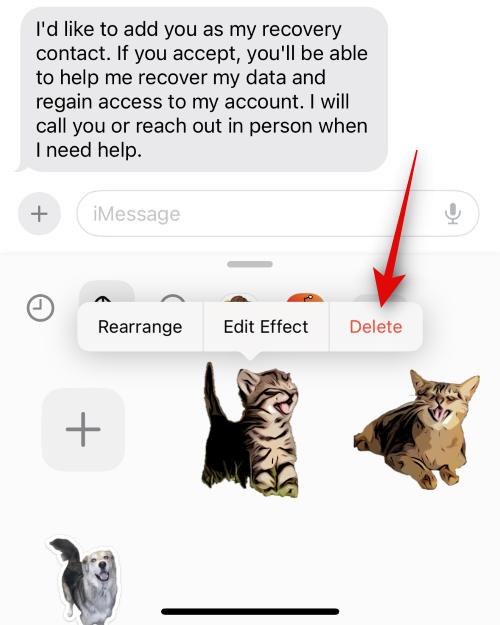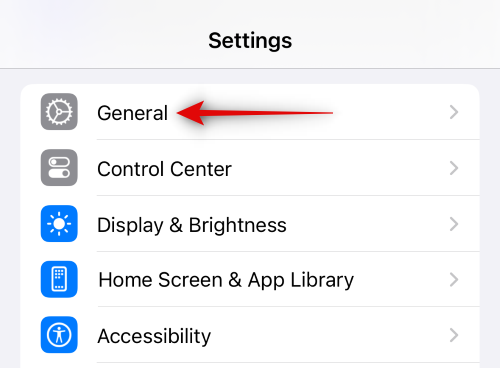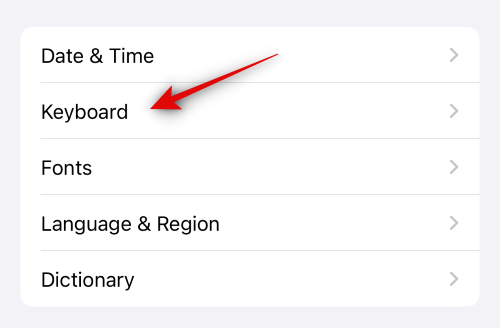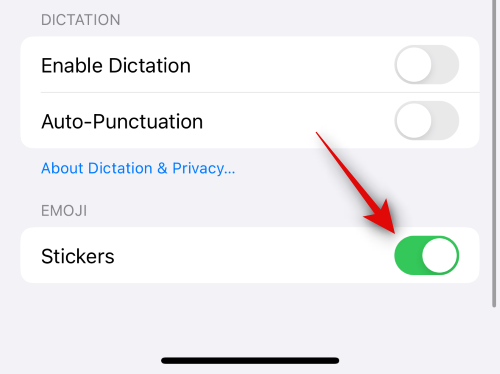Що знати
- Тепер ви можете створювати та додавати Live Stickers на свою клавіатуру Emoji в iOS 17. Ці наклейки доступні в усіх програмах, де є доступ до клавіатури Emoji.
- Наклейки створюються за допомогою інструмента Visual Look Up і сумісні з усіма об’єктами, які підтримуються Visual Look Up.
- Щоб створити наклейку з фотографії, натисніть і утримуйте тему > Додати наклейку > Виберіть потрібний ефект > Готово . Потім наклейку буде додано до ящика наклейок для клавіатури emoji, а також до спеціального розділу, доступного в програмі «Повідомлення».
В iOS 17 відбулися значні покращення щодо персоналізації користувача, і багато з цих нових змін покращують спосіб спілкування зі своїми контактами. Це включає новий плакат контактів, персоналізацію клавіатури, покращений інтелектуальний текст тощо. iOS 17 також покращує наклейки, які тепер відображаються у ваших рекомендаціях, а також у програмах сторонніх розробників.
Більше того, особисті стікери, які ви створюєте за допомогою живого засобу вибору в iOS 17, тепер відображаються у ваших рекомендаціях і їх навіть можна використовувати в програмах сторонніх розробників. Цю функцію вперше було представлено в iOS 16, але процес створення та додавання стікерів був трохи виснажливим.
Однак із випуском iOS 17 процес спростився, дозволяючи створювати персональні наклейки кількома натисканнями кнопки. Давайте коротко розглянемо цей процес.
Що нового в Live Stickers в iOS 17
Live Stickers отримали суттєве оновлення з випуском iOS 17. По-перше, є абсолютно новий ящик для наклейок , який містить усі ваші наклейки iOS в одному місці. Сюди входять ті, які ви створюєте, а також ті, які ви додаєте за допомогою програм сторонніх розробників. Крім того, ваші наклейки, рекомендації та спеціальні наклейки тепер синхронізуються з iCloud, що означає, що вони відображатимуться на всіх ваших пристроях за допомогою одного Apple ID.
Крім того, було оновлено спосіб створення та використання спеціальних наклейок. Ця опція тепер відображається для кожного об’єкта, який ви вирішите вибрати зі своїх фотографій, незалежно від того, звідки ви їх джерело. Крім того, тепер ви можете додавати різні ефекти до своїх наклейок кількома простими дотиками. До цих ефектів належать блискучі, пухкі, комічні та контурні .
Крім того, тепер ви також можете створювати власні анімовані наклейки за допомогою Live Photos , які ви могли зробити за допомогою свого iPhone або хтось міг поділитися з вами. Крім того, ці наклейки також будуть доступні в меню Tapback , що дозволить вам використовувати їх під час реагування на повідомлення, які ви отримуєте в груповому чи особистому чаті.
Крім того, наклейки тепер переміщено на клавіатуру смайлів, що означає, що тепер ви можете отримати до них доступ, де б не було доступу до клавіатури смайлів. Сюди входять сторонні месенджери, платформи соціальних мереж та інші програми, такі як AppStore, програма Notes, фоторедактори тощо.
Чи можете ви використовувати живі наклейки всюди, включно з створеними вами?
Так, поки у вас є доступ до клавіатури смайлів у програмі, ви можете легко використовувати Live Stickers. Живі наклейки тепер переміщено до спеціального розділу клавіатури емодзі, що означає, що ви можете додавати їх у будь-якій програмі, де доступна клавіатура емодзі.
Однак майте на увазі, що iOS 17 досить нова, і деякі програми потребують підтримки сумісного API, щоб ви могли легко отримати доступ до своїх стікерів. Ми виявили, що це стосується додатків, де ви рідко використовуєте наклейки, як-от веб-переглядачі тощо.
Отже, якщо ви готові створювати та використовувати власні живі наклейки на своєму iPhone, скористайтеся наступним розділом, щоб допомогти вам у цьому процесі.
Як створювати та використовувати власні Live Stickers на iOS 17
Ось як ви можете створювати та використовувати власні живі наклейки на своєму iPhone, якщо ви використовуєте iOS 17 . Якщо ви ще не оновили свій iPhone, ви можете зробити це, перейшовши в «Параметри» > «Загальні» > «Оновлення ПЗ» і встановивши останнє доступне оновлення для свого пристрою. Давайте розпочнемо.
Спосіб 1. Створюйте та додавайте наклейки з програми «Фото» або будь-якої іншої програми
Відкрийте програму «Фотографії» та знайдіть фотографію, з якої ви хочете створити Live Sticker. Натисніть і відкрийте потрібну фотографію.
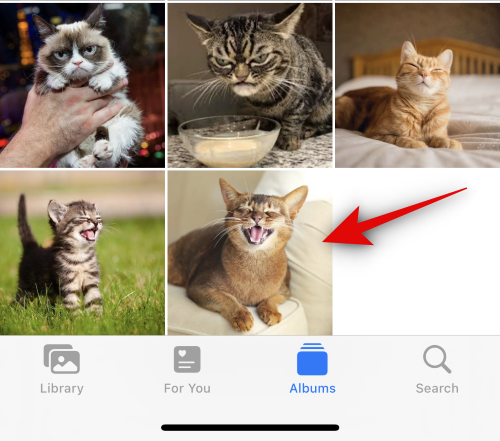
Примітка. Ви можете використовувати будь-яку фотографію, якщо Visual Look Up може ідентифікувати об’єкт на зображенні.
Коли ви побачите на весь екран, натисніть і утримуйте тему.
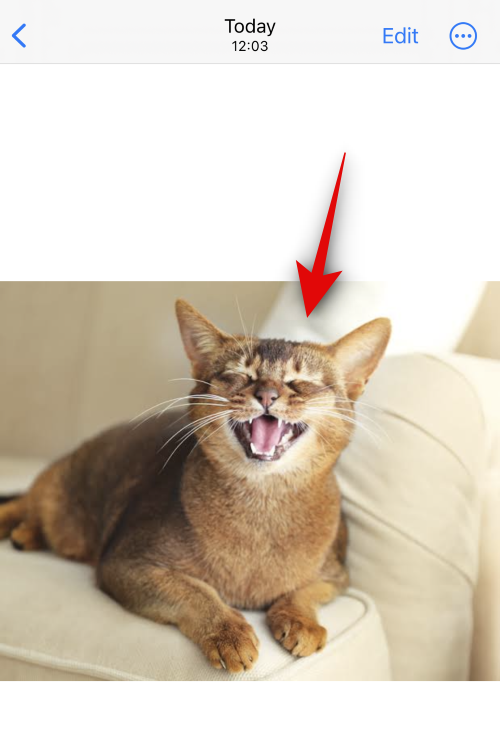
Тепер на фотографії має з’явитися тонкий контур, який вказує на те, що об’єкт було вибрано за допомогою спливаючого меню для нього. Торкніться Додати наклейку .
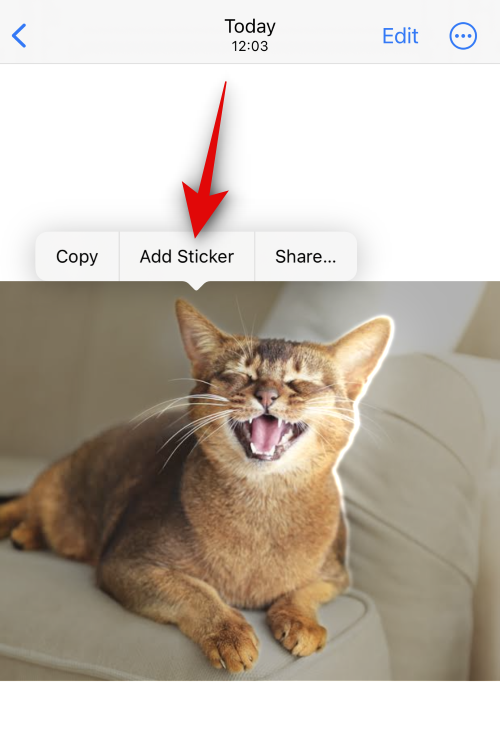
Тепер наклейку буде додано до вашої ящика наклейок. Торкніться «Додати ефект» , щоб застосувати ефекти до власної наклейки.
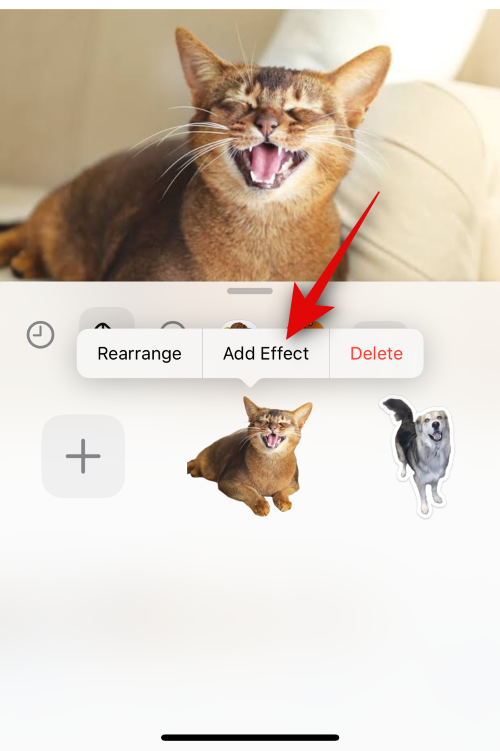
Торкніться та виберіть потрібний ефект із варіантів унизу. Ви можете вибрати з наступних варіантів.
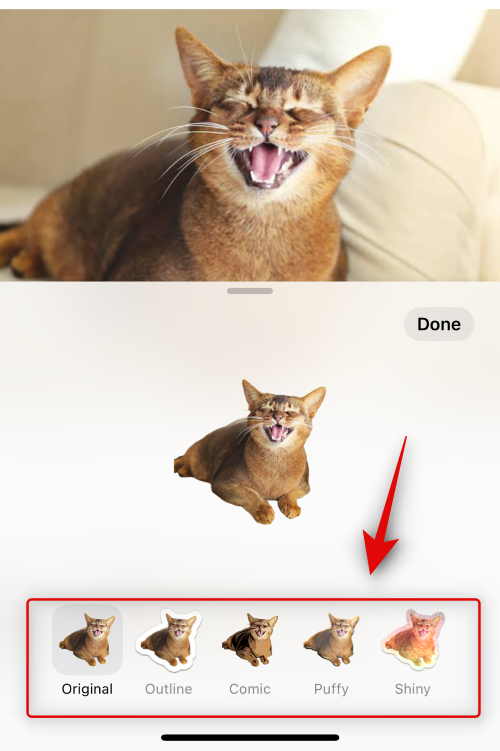
Ми включили попередній перегляд для кожного, щоб ви могли легко вибрати ефект, який вам подобається.
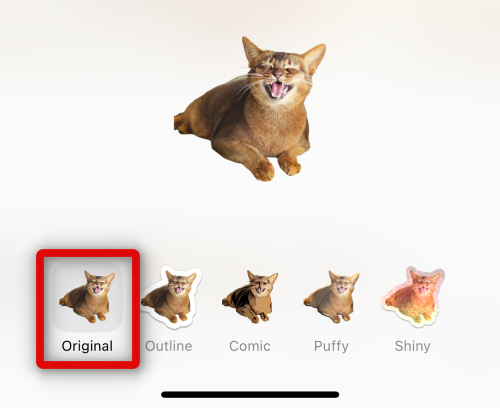
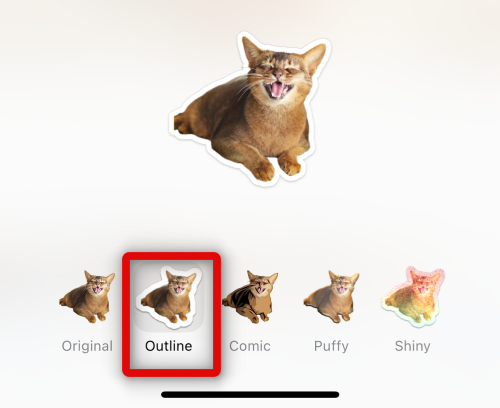
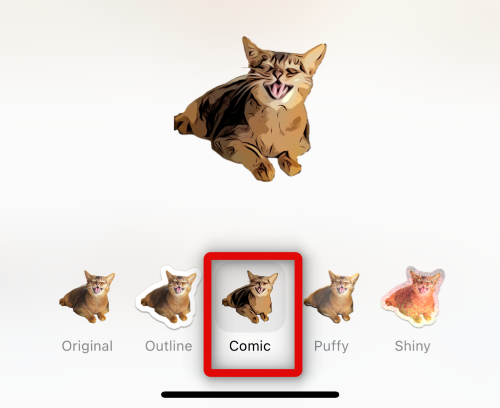
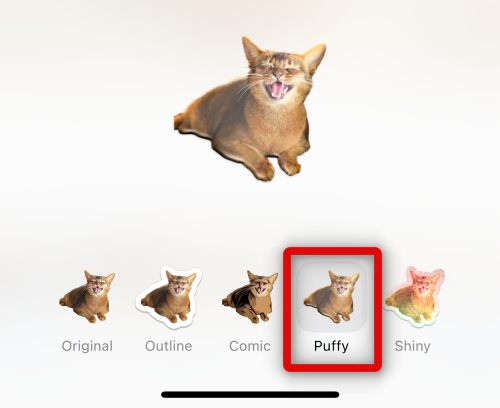
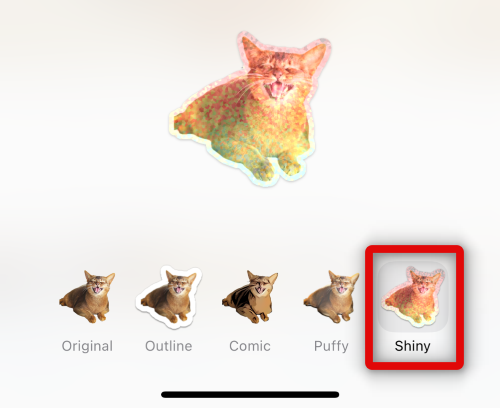
Вибравши потрібний ефект, торкніть «Готово» .
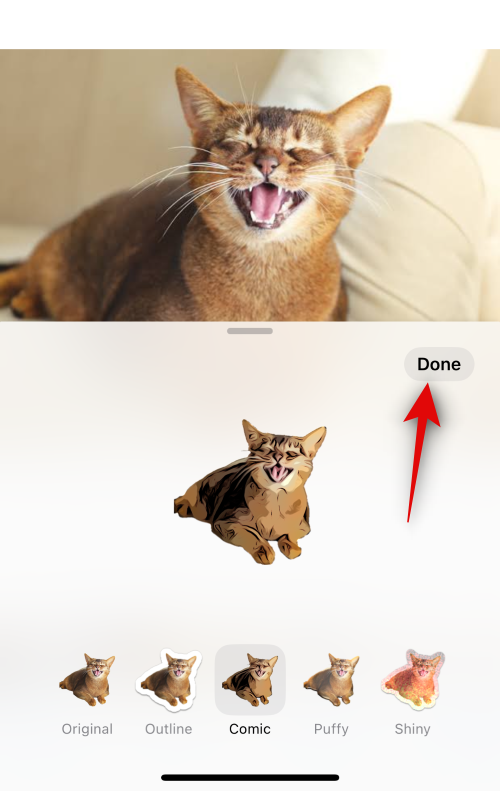
І це все! Тепер наклейку буде додано до вашої шухляди наклейок, а також буде доступно на клавіатурі емодзі.
Давайте також розглянемо, як можна створити анімовані наклейки з живої фотографії. Щоб почати, відкрийте сумісну живу фотографію на своєму телефоні. Ви можете ідентифікувати живі фотографії за допомогою піктограми Live у верхньому лівому куті.
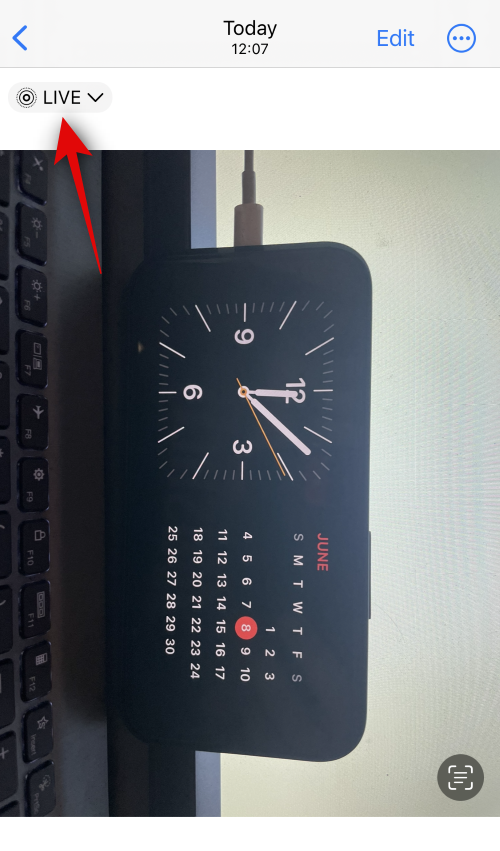
Тепер натисніть і утримуйте предмет. Це почне відтворення живої фотографії, але поки не відпускайте зображення. Просто перетягніть його , щоб вибрати об’єкт із зображення.
Вибравши, натисніть «Додати наклейку» , як ми робили раніше.
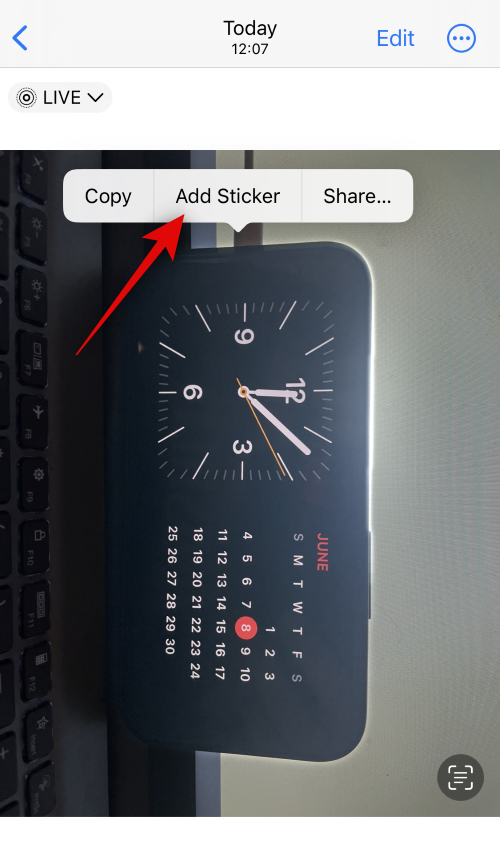
Після додавання наклейки зачекайте кілька секунд, поки закінчиться анімація завантаження. Якщо натиснути «Додати ефект» до завершення анімації та додавання живої фотографії, наклейку буде додано як статичну фотографію.
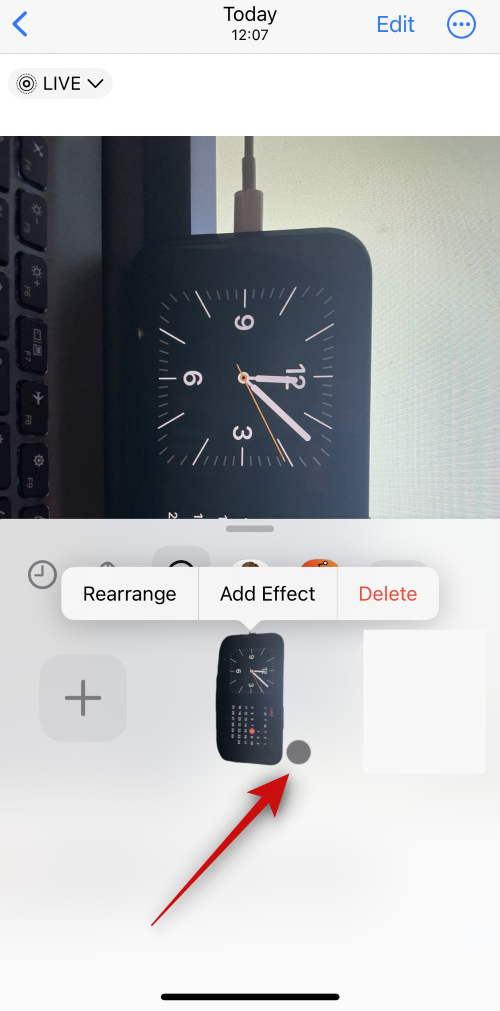
Після завершення торкніться «Додати ефект» .
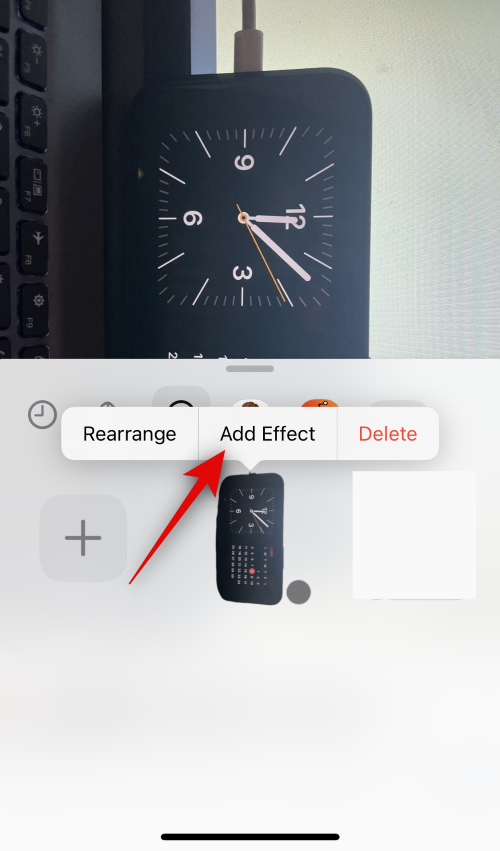
Тепер натисніть і виберіть потрібний ефект, як ми робили раніше.
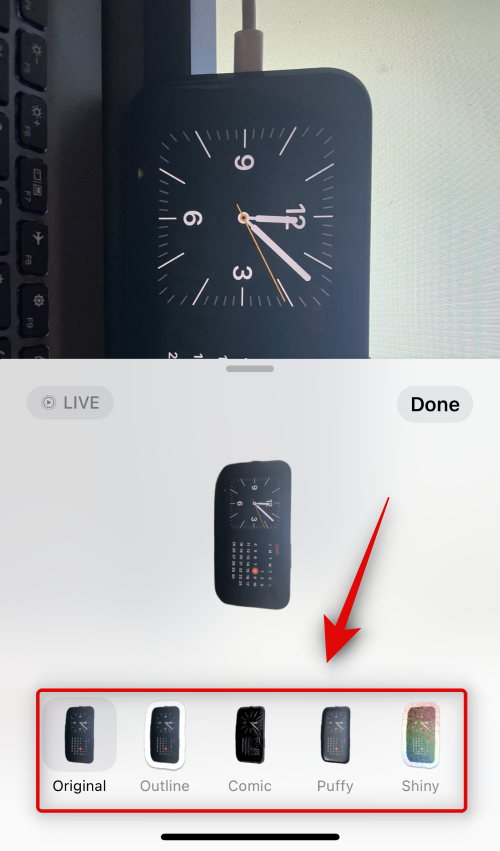
Торкніться «Готово» , коли завершите створення наклейки.
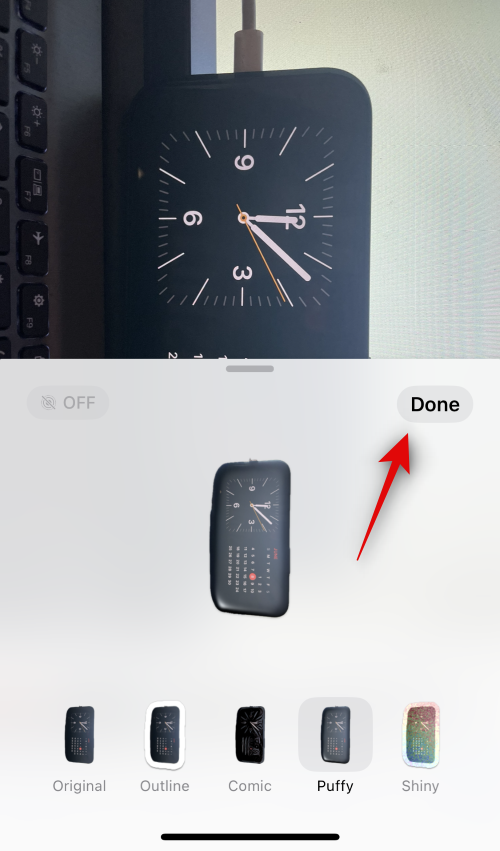
І це все! Тепер наклейка буде анімованою, і тепер її можна буде використовувати в усіх підтримуваних програмах. Майте на увазі, що деякі програми сторонніх розробників можуть підтримувати наклейки, але не підтримувати анімовані наклейки.
Спосіб 2. Створення та додавання наклейок із програми «Повідомлення».
Програма для повідомлень може допомогти вам вибрати фотографії вручну та створити наклейки. Це може бути більш здійсненним, якщо ви вже в програмі Повідомлення. Виконайте наведені нижче дії, щоб допомогти вам у цьому процесі.
Відкрийте програму «Повідомлення» та перейдіть до розмови, у яку ви хочете надіслати наклейку.
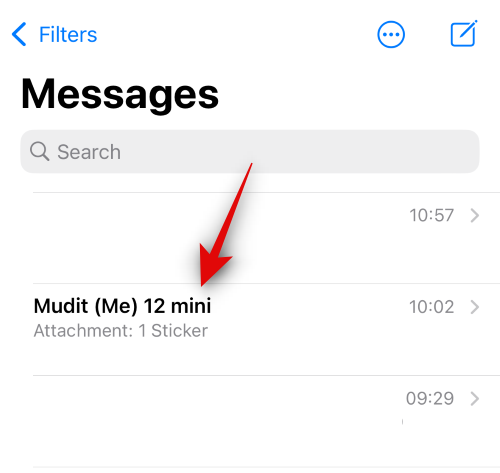
Торкніться значка плюса (  ) ліворуч.
) ліворуч.
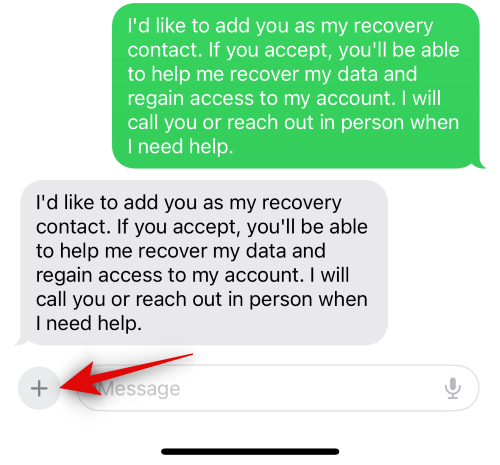
Торкніться значка наклейок .
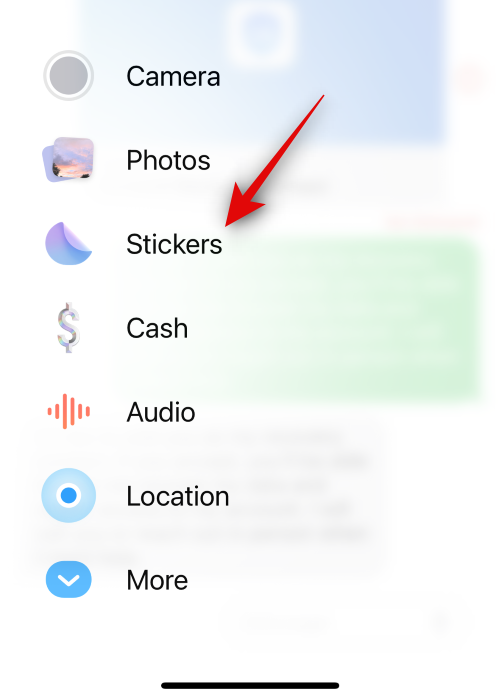
Тепер торкніться значка + у розділі наклейок.
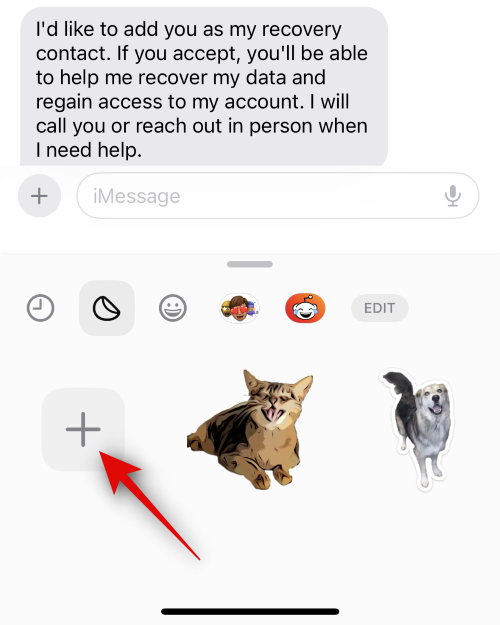
Тепер відкриється ваша бібліотека фотографій , а сумісні фотографії будуть автоматично відфільтровані. Торкніться та виберіть фотографію, яку хочете створити наклейкою.
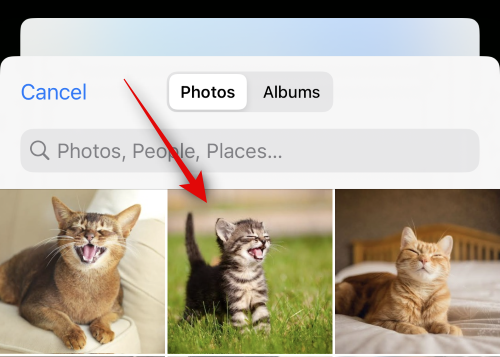
Примітка: процес фільтрації все ще знаходиться в зародковому стані, і наразі не дуже добре. Якщо ви бачите, що фотографія, яку ви бажаєте використати, відсутня серед відфільтрованих фотографій, рекомендуємо замість цього скористатися методом 1 вище.
Після вибору об’єкт із фотографії буде автоматично вирізано, і ви можете просто натиснути «Додати наклейку» у нижньому правому куті, щоб додати наклейку.
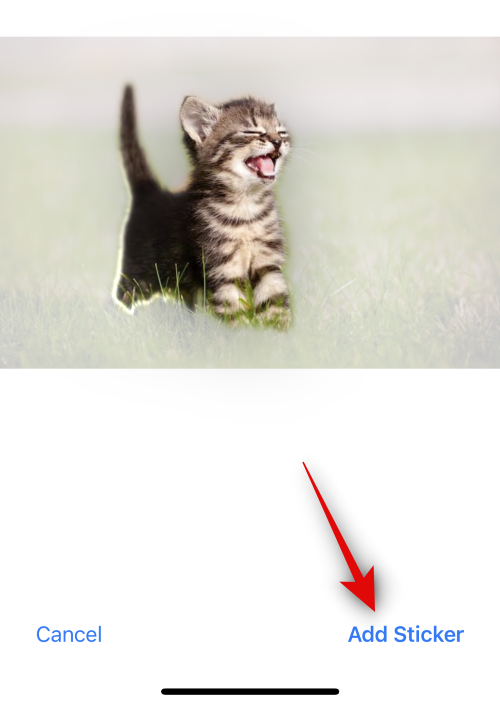
Тепер натисніть «Додати ефект» , щоб додати ефект до наклейки.
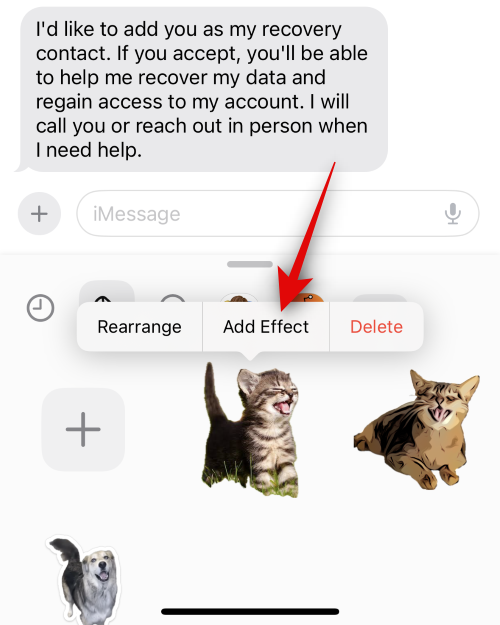
Торкніться та виберіть потрібний ефект із варіантів у нижній частині екрана.
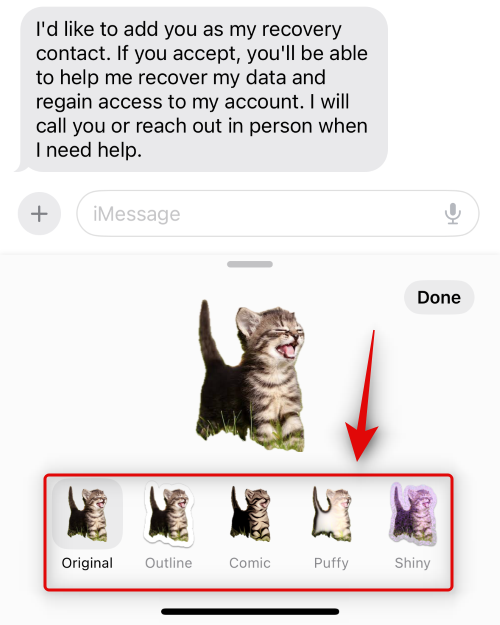
Торкніться «Готово» , коли завершите вибір ефекту наклейки.
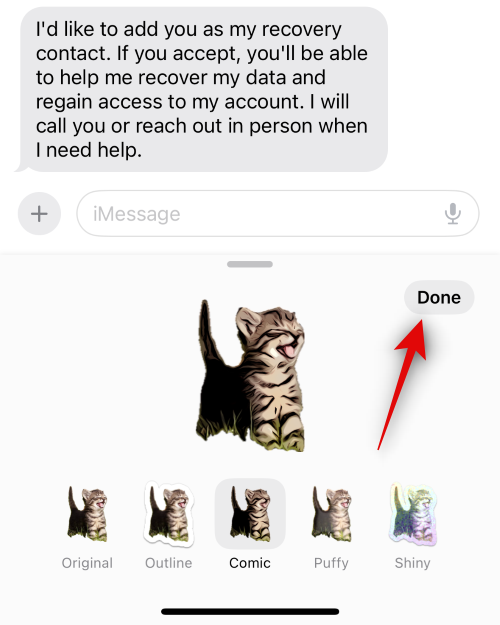
І це все! Тепер ви створили наклейку в програмі «Повідомлення», і вона також буде доступна в програмах сторонніх розробників, де ви можете отримати доступ до клавіатури emoji.
Як видалити власні Live Stickers на iOS 17
Бувають випадки, коли ви захочете видалити Live Stickers, створені за допомогою методу вище. Ось як ви можете це зробити на своєму iPhone.
Відкрийте програму «Повідомлення» , натисніть і тимчасово відкрийте будь-яку розмову.
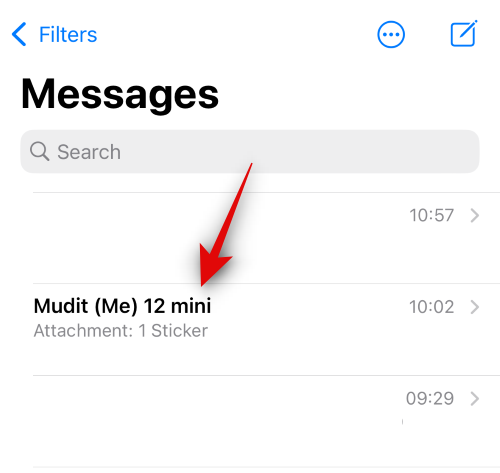
Тепер торкніться значка плюса (  ) у нижньому лівому куті.
) у нижньому лівому куті.
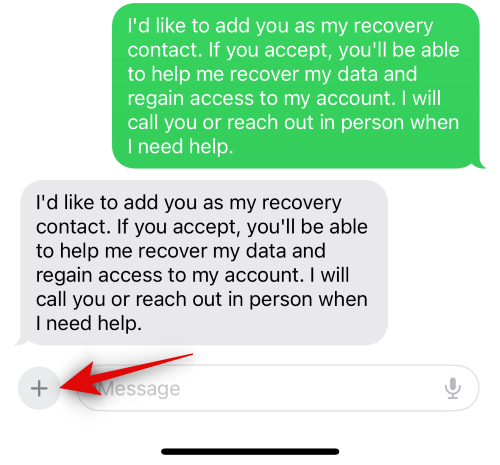
Торкніться значка наклейок .
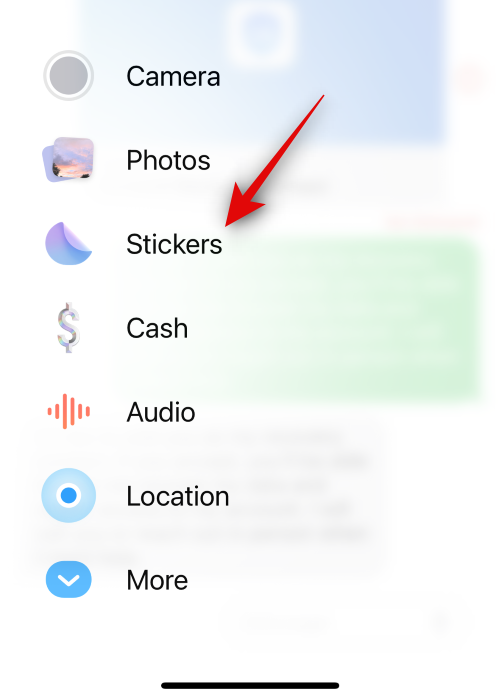
Тепер натисніть, утримуйте та відпустіть наклейку, яку ви хочете видалити.
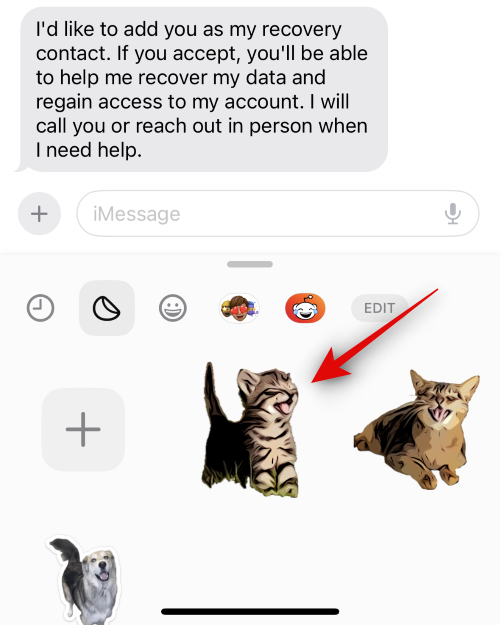
Торкніться Видалити .
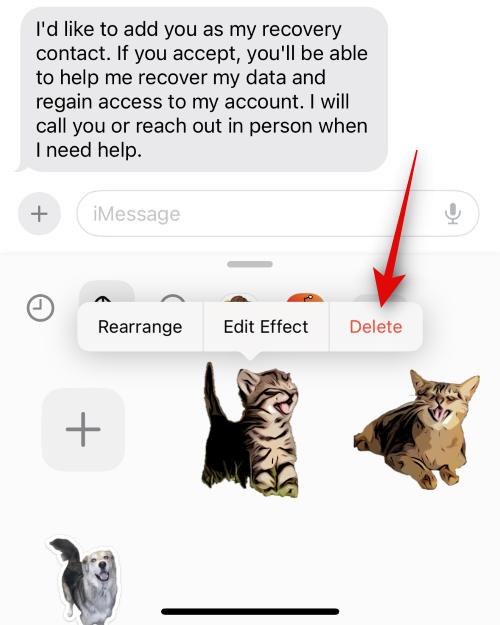
І це все! Вибрану наклейку буде видалено.
Не можете знайти наклейки на клавіатурі emoji? Використовуйте це виправлення!
Незважаючи на те, що за замовчуванням увімкнено, можливо, стікери вимкнено для клавіатури emoji на вашому iPhone, тому вони недоступні. Виконайте наведені нижче кроки, щоб допомогти вам увімкнути те саме, щоб ви могли легко знаходити свої наклейки на клавіатурі emoji.
Відкрийте програму «Налаштування» та торкніться «Загальні» .
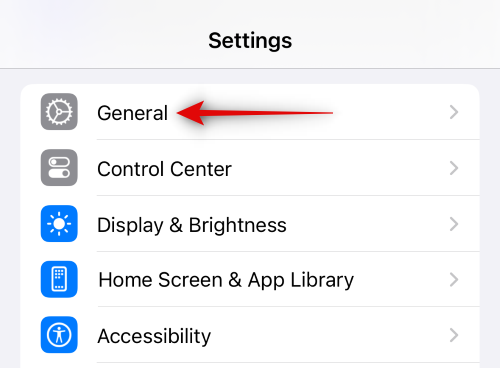
Натисніть Клавіатура .
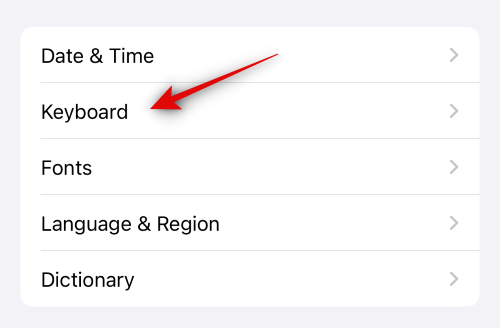
Прокрутіть униз до розділу EMOJI , торкніться й увімкніть перемикач для наклейок .
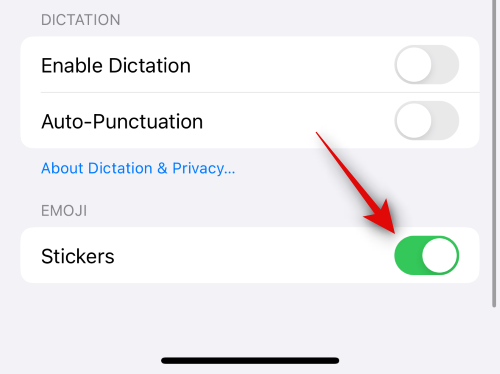
І це все! Тепер наклейки будуть увімкнені та доступні для вас на клавіатурі emoji у всіх програмах сторонніх розробників.
Сподіваємося, що ця публікація допомогла вам легко ввімкнути та використовувати користувацькі Live Stickers в iOS 17. Якщо у вас виникнуть проблеми або у вас виникнуть додаткові запитання, зв’яжіться з нами за допомогою коментарів нижче.

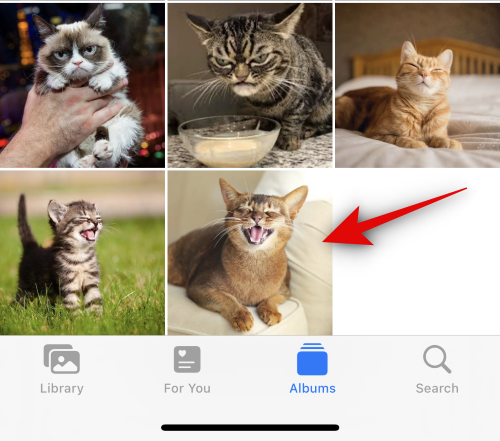
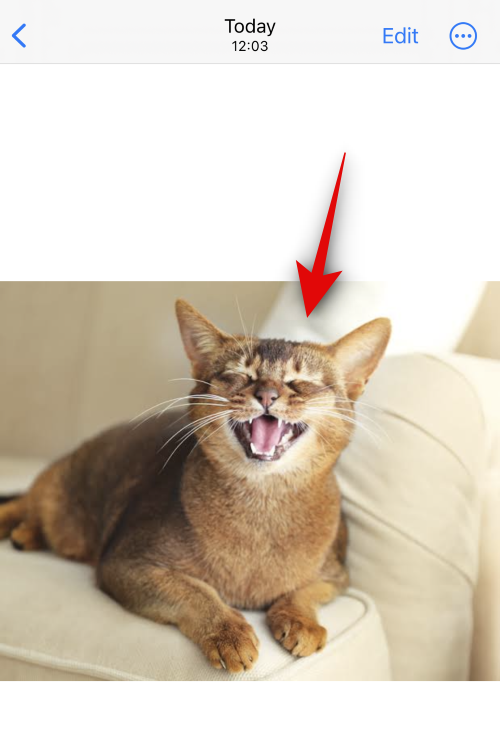
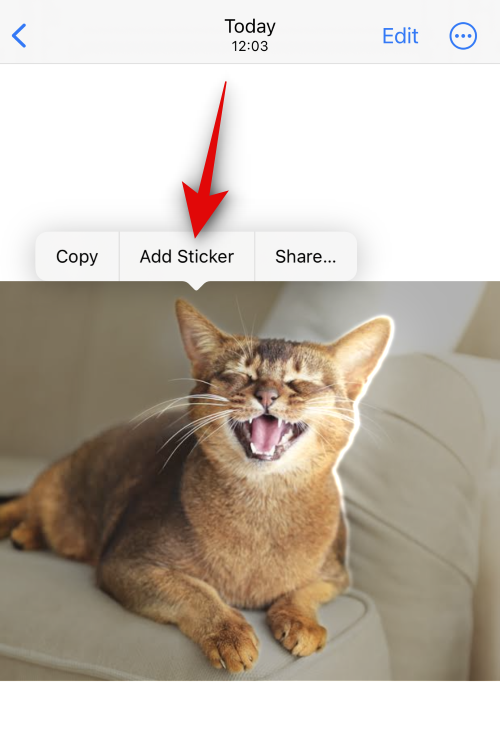
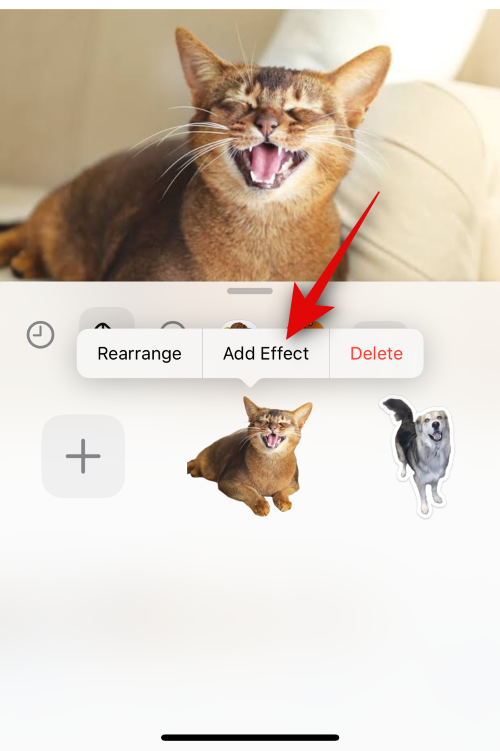
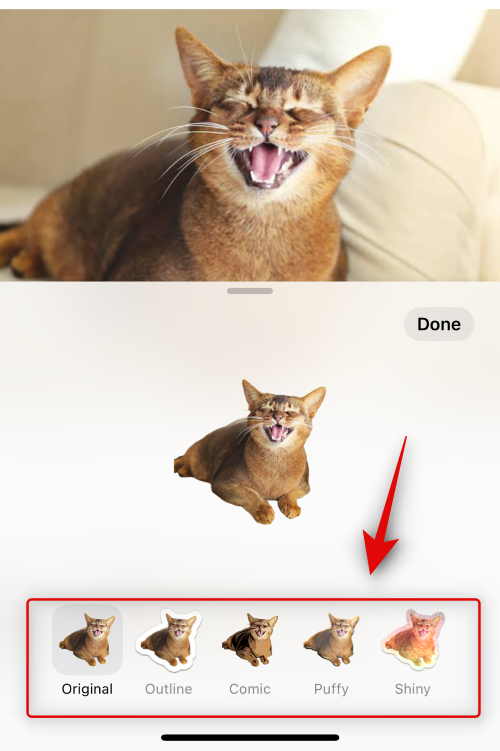
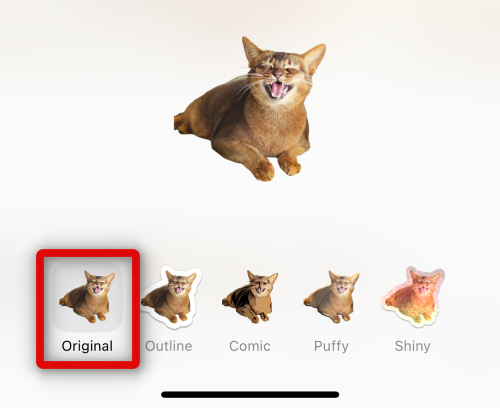
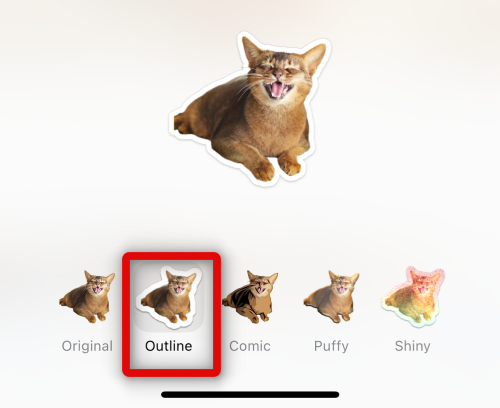
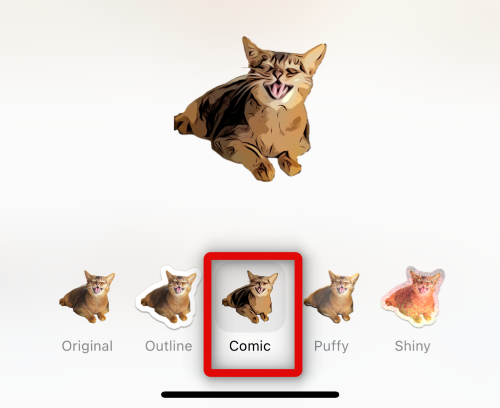
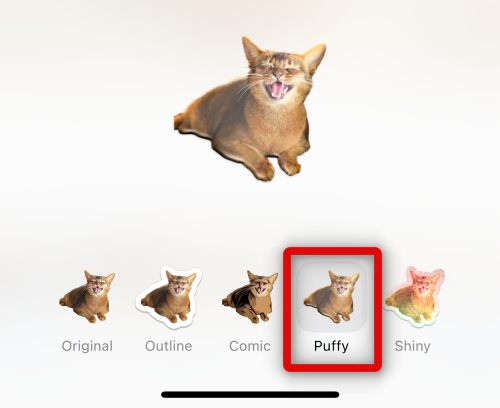
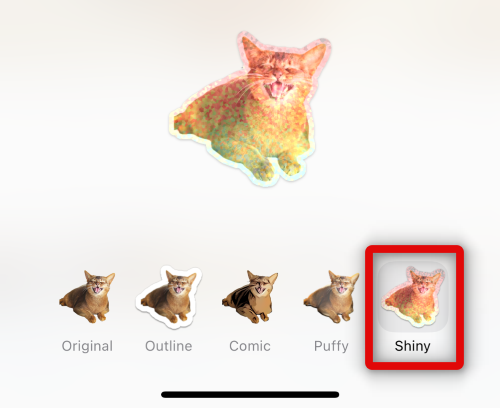
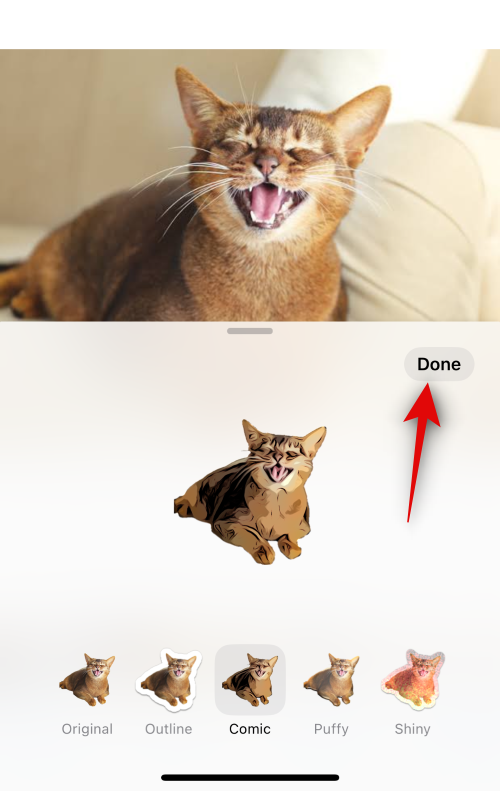
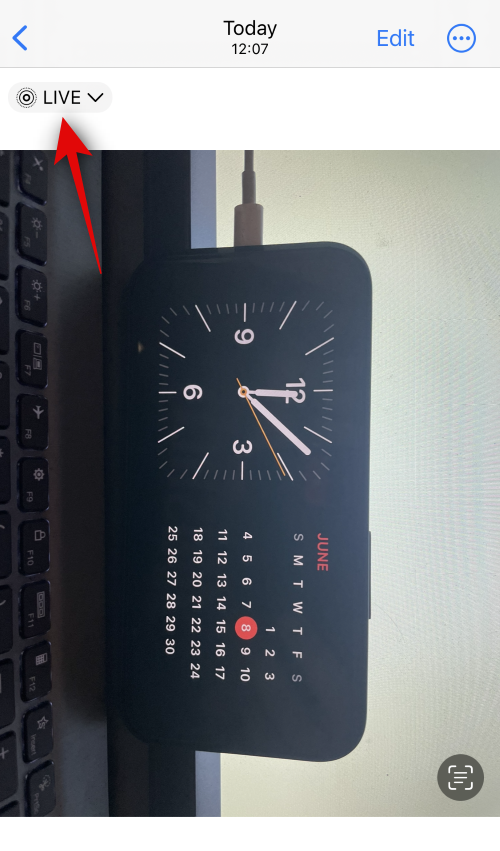
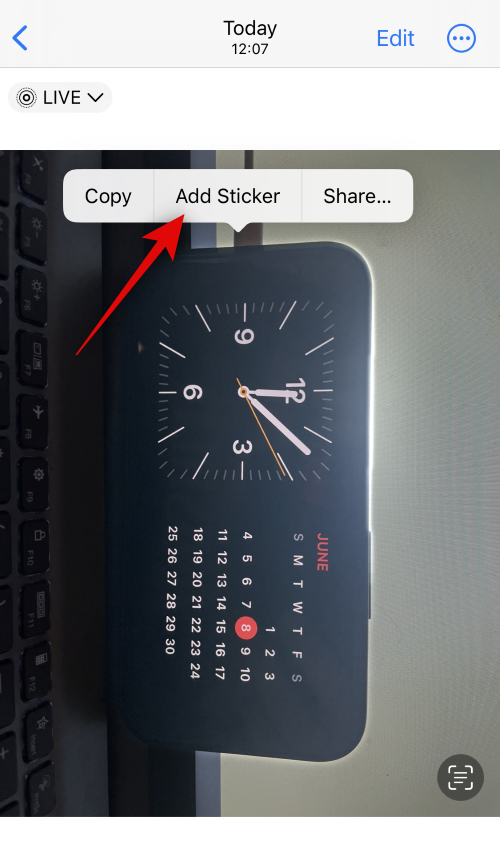
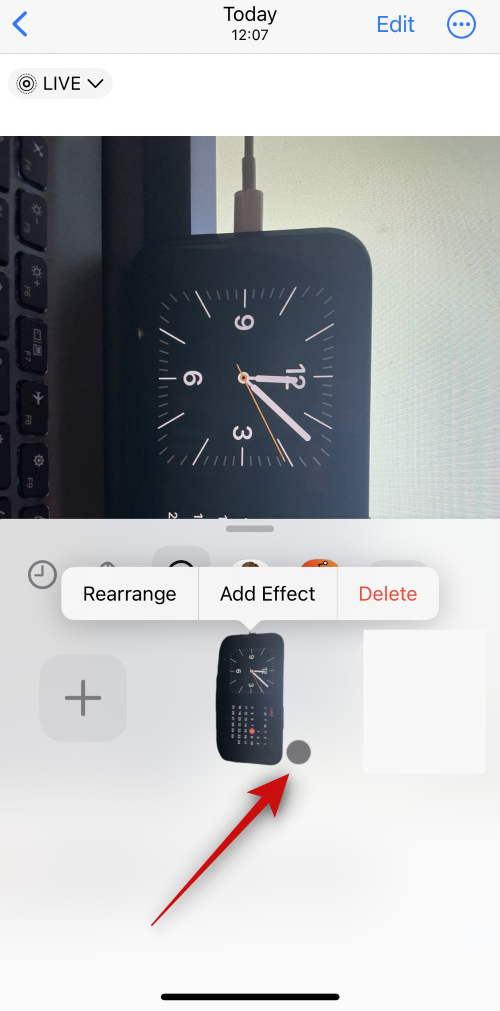
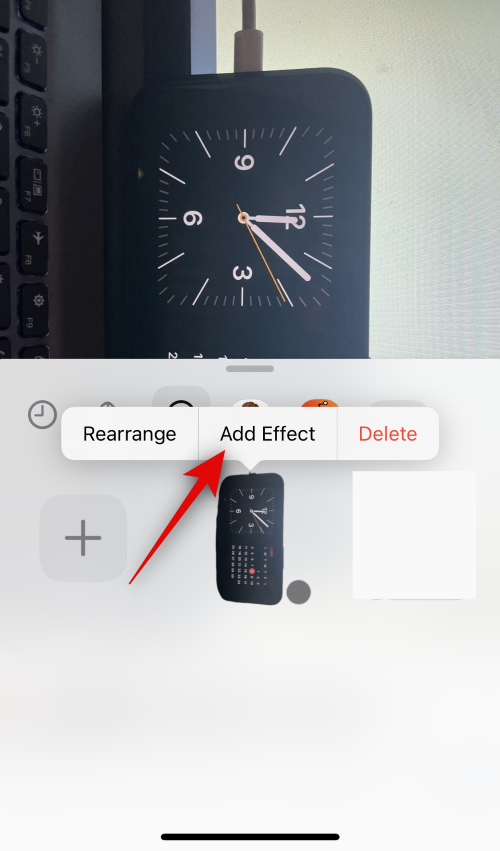
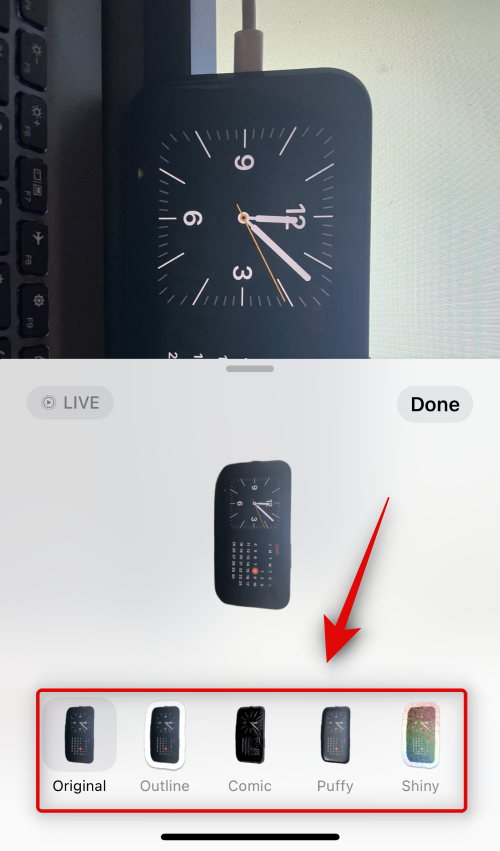
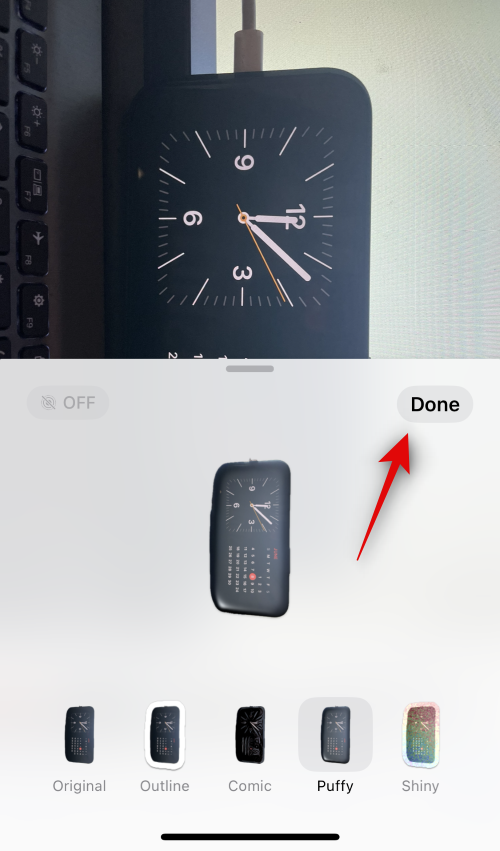
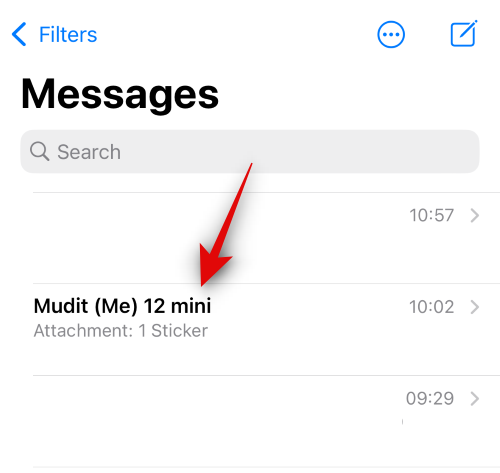
 ) ліворуч.
) ліворуч.